- Jegyzettömb ++ egy harmadik fél szövegszerkesztő mert ablakok amely magában foglal egy praktikus Szóbetakar választási lehetőség.
- A felhasználók felvehetnek egy sort betakar makró be A Jegyzettömb ++, hogy a jövőben elérhető legyen.
- Nézze meg átfogó oldalunkat Útmutató szakasz további hasznos információkért, útmutatókért és tippekért.
- A Jegyzettömbbel kapcsolatos egyéb cikkek felfedezéséhez fontolja meg alapos könyvjelzők használatát Notepad Hub.

Ez a szoftver folyamatosan futtatja az illesztőprogramokat, így biztonságban lesz az általános számítógépes hibáktól és a hardverhibáktól. Ellenőrizze az összes illesztőprogramot most 3 egyszerű lépésben:
- Töltse le a DriverFix alkalmazást (ellenőrzött letöltési fájl).
- Kattintson a gombra Indítsa el a szkennelést hogy megtalálja az összes problémás illesztőprogramot.
- Kattintson a gombra Frissítse az illesztőprogramokat új verziók beszerzése és a rendszer hibás működésének elkerülése érdekében.
- A DriverFix alkalmazást letöltötte 0 olvasók ebben a hónapban.
A Notepad ++ az egyik legjobb szövegszerkesztő a Windows számára, amely hasznos lehetőségekkel rendelkezik. Ez tartalmaz egy praktikus Sortörés opció, amely vonalvezetéseket ad a dokumentumokhoz. Ez egy fontos lehetőség, mivel a sorokat úgy tekeri, hogy azok illeszkedjenek a Notepad ++ ablakba.
Hogyan tudom hatékonyan használni a vonalvezetést a Notepad ++ alkalmazásban?
A Word Wrap be- és kikapcsolása a Notepad ++ alkalmazásban

1. Kattints a Kilátás gombra az ablak tetején található menüből.
2. Válaszd a Sortörés opciót a legördülő menüből.
Jegyzet: Ha egyszer rákattint a Word Wrap lehetőségre, akkor a funkció eredeti állapota függvényében ki- vagy bekapcsolja a funkciót.
Vonalak tekerése a Notepad ++ alkalmazásban
- Először nyissa meg a fájlt a Notepad ++ alkalmazásban, kattintson a gombra File > Nyisd ki. Ezután válassza ki a megnyitandó szöveges dokumentumot.
- A sortörés hozzáadásához kattintson a gombra Kilátás menü.
- Válaszd ki a Sortörés menüpontot. Ezt követően az összes sort beburkoljuk, hogy az ablakba illeszkedjen.
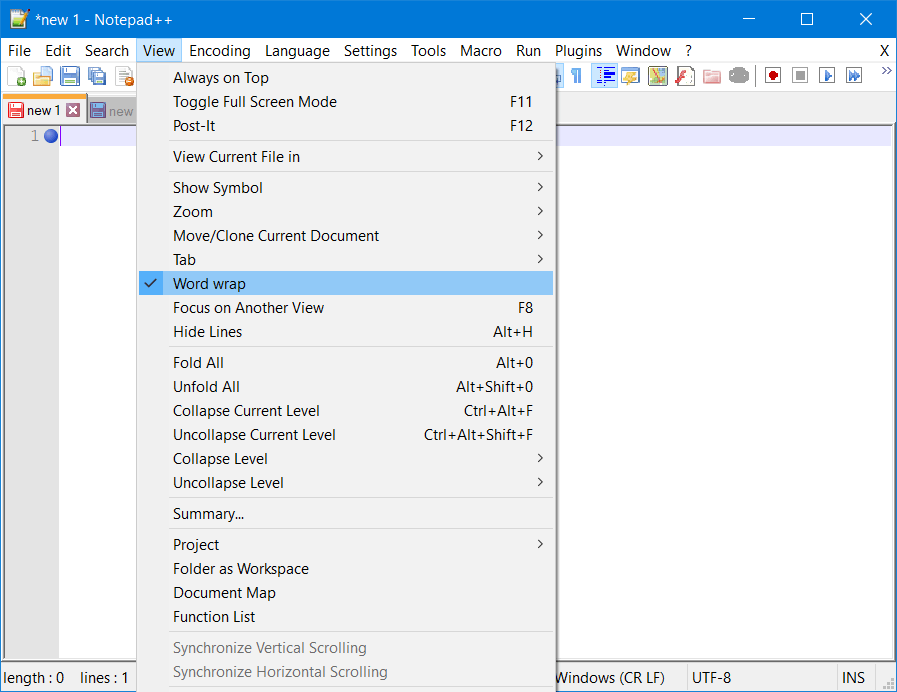
- Alternatív megoldásként kattintson a gombra Sortörés gombot a Notepad ++ eszköztárán, hogy sortekerést adjon a szöveges dokumentumhoz.
Adjon a Word-nek gyorsbillentyűt a Notepad ++ alkalmazásban
- Rendelhet egy gyorsbillentyűt a Sortörés opciót makrót rögzítve hozzá. Ehhez kattintson a gombra Felvétel megkezdése közvetlenül a lent látható gomb.

- Ezután kattintson a gombra Kilátás menüben válassza ki a Word wrap lehetőséget.
- Kattints a Állítsa le a felvételt gomb.
- Kattints a Makró menü.
- Válaszd ki a Az aktuálisan rögzített makró mentése választási lehetőség.

- Írja be a makró címét a szövegmezőbe.
- Jelölje be a Ctrl és Shift jelölőnégyzeteket. Ezután válasszon egy további billentyűzetet a gyorsbillentyűhöz.
- megnyomni a rendben gomb.
- Akkor megnyomhatja a Ctrl + Shift gyorsbillentyű a sor burkolásának hozzáadásához a dokumentumhoz.
Hogyan tekerhetek sorokat a Notepad ++ programba N szimbólum után?
- Sorokat is tekerhet meghatározott számú karakter vagy szimbólum után. Ehhez kattintson a gombra Keresés menüt, és válassza a lehetőséget megtalálja, és kattintson a gombra Cserélje ki fülre.

- Belép (.{10}) a Keresse meg mezőben. A 10 érték megadja a sorok maximális 10 karakter hosszúságát, amelyet beállíthat.
- Ezután írja be 1rn ban,-ben Cseréld ki egy szövegmezőt.
- Válaszd ki a Reguláris kifejezés Rádiógomb.

- Kattints a Cserélje ki az összeset gomb. Ezután a sorok legfeljebb 10 (vagy bármilyen értéket adtak meg) karakternek tekerednek.
Hogyan érhetem el, hogy a fájl 70 + karakterből álló sorba tekerje a sort

- A módszer megkísérlése előtt készítsen biztonsági másolatot a fájlról.
- Töltse le és telepítse a TextFX beépülő modult a Notepad ++ -ra (A letöltés automatikusan elindul).
- Jegyezze fel azt a számot, amely azt a hosszúságot jelöli, amelyre a szöveget be szeretné tekerni (70+ ebben az esetben).
- Másolja a számot a vágólapra.
- Válassza ki a beilleszteni kívánt szövegrészt.
- A felső menüben kattintson a gombra TextFX, és válassza a TextFX Edit választási lehetőség.
- Válassza a lehetőséget Tekerje be újra a szöveget a kívánt 70 + szélességig.
Tehát a vonalvezetés hozzáadása egyszerű a Notepad ++ alkalmazásban. Val vel Sortörés kiválasztva, akkor nem kell többé görgetnie a szöveges dokumentumokat, mivel minden soruk szépen elfér a Notepad ++ ablakban.
Gyakran Ismételt Kérdések
Igen, a Notepad ++ működik a Windows 10 rendszerben. Ha problémákat talál a program futtatásakor, nézze meg a következőt: alapos Notepad ++ nem válaszoló útmutató.
A Notepad ++ program körbefogási funkciója lehetővé teszi, hogy csak két kattintással keressen és cseréljen le egy adott szöveget / karaktert, amely a fájl teljes hosszában megtalálható.
Ha egy sort több sorra akar bontani, egyszerűen kattintson a gombra Kilátás gombot, és feltétlenül engedélyezze a Sortörés választási lehetőség.


![A Notepad ++ nem válaszol [Teljes javítás]](/f/83e9b928e7ebdb8ebf67f3fd0c755814.jpg?width=300&height=460)